Publikování aplikace pro Android pro ad hoc distribuci
Při distribuci aplikací pro Android mimo Google Play a dalších marketplace umožňuje ad hoc distribuce aplikaci zpřístupnit ke stažení na webu nebo serveru. Android vyžaduje, aby aplikace vytvořené pro ad hoc distribuci používaly formát Apk (Android Package).
Pokud chcete distribuovat aplikaci .NET pro Android s více platformami (.NET MAUI), budete ji muset podepsat pomocí klíče z úložiště klíčů. Úložiště klíčů jsou binární soubory, které slouží jako úložiště certifikátů a privátních klíčů.
Proces publikování aplikace .NET MAUI pro Android pro ad hoc distribuci je následující:
- Ujistěte se, že vaše aplikace používá správný formát balíčku. Další informace naleznete v tématu Zajištění správného formátu balíčku.
- Sestavte a podepište aplikaci v sadě Visual Studio. Další informace najdete v tématu Distribuce aplikace prostřednictvím sady Visual Studio.
Ujistěte se, že je správný formát balíčku.
Ve výchozím nastavení je formát balíčku pro buildy verzí .NET MAUI pro Android AAB. Pokud chcete publikovat aplikaci .NET MAUI pro Android pro ad hoc distribuci, musíte nejprve změnit formát balíčku na APK:
V Průzkumník řešení klikněte pravým tlačítkem na projekt aplikace .NET MAUI a vyberte Vlastnosti. Pak přejděte na kartu Možnosti Androidu > a ujistěte se, že hodnota pole Release je nastavena na apk:
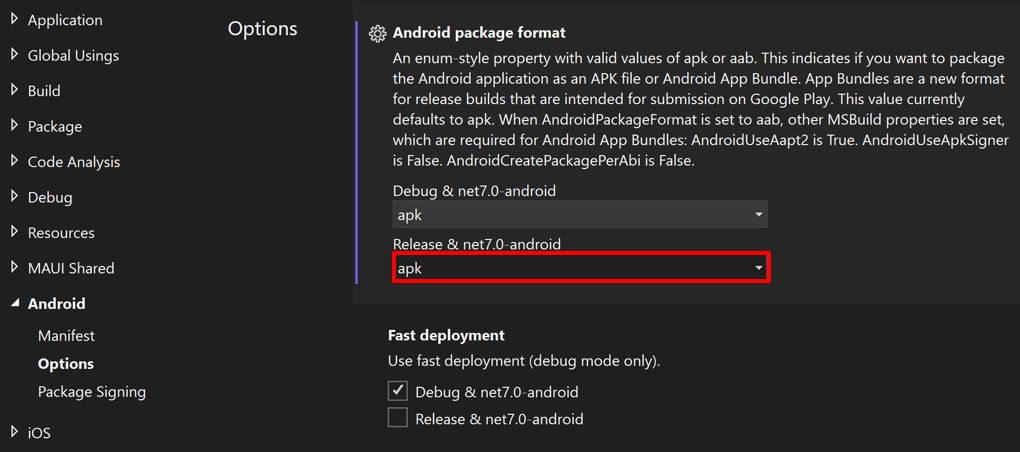
Distribuce aplikace prostřednictvím sady Visual Studio
Sestavení a podepsání aplikace v sadě Visual Studio:
Na panelu nástrojů sady Visual Studio pomocí rozevíracího seznamu Cíl ladění vyberte emulátory Androidu a pak zvolený emulátor:
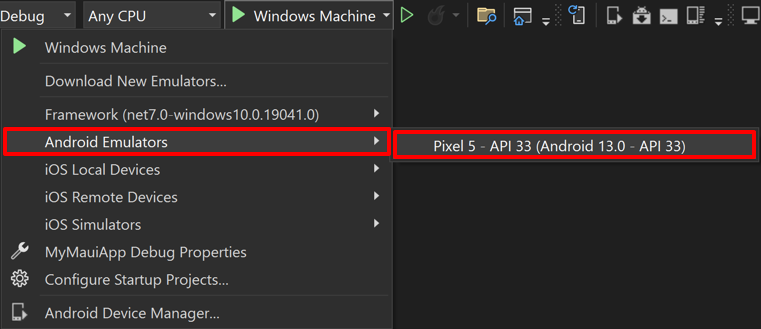
Na panelu nástrojů sady Visual Studio pomocí rozevíracího seznamu Konfigurace řešení změňte konfiguraci ladění na konfiguraci vydané verze:
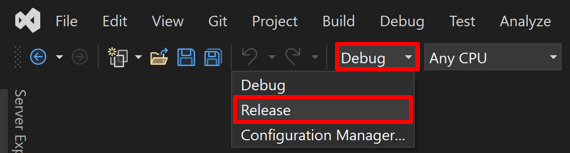
V Průzkumník řešení klikněte pravým tlačítkem na projekt aplikace .NET MAUI a vyberte Publikovat...:
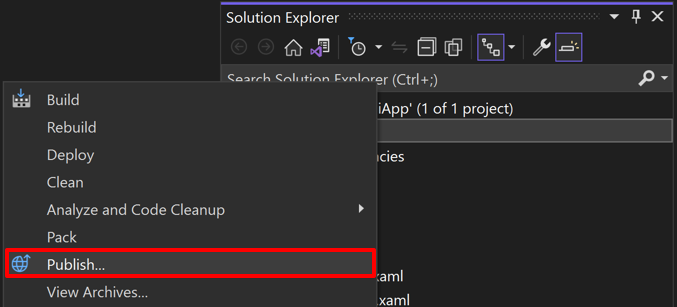
Správce archivu se otevře a Sada Visual Studio začne archivovat sadu aplikací:

Po úspěšném dokončení archivace ve Správci archivu se ujistěte, že je vybraný archiv, a pak výběrem tlačítka Distribuovat ... zahajte proces distribuce aplikace:
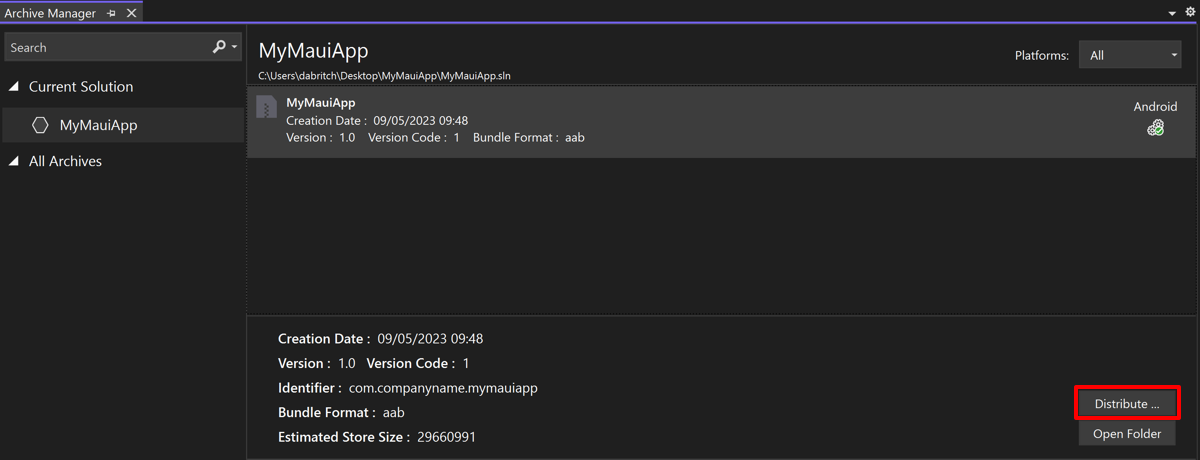
Zobrazí se dialogové okno Distribuovat – Vybrat kanál .
V dialogovém okně Distribuovat – Vybrat kanál vyberte tlačítko Ad Hoc :
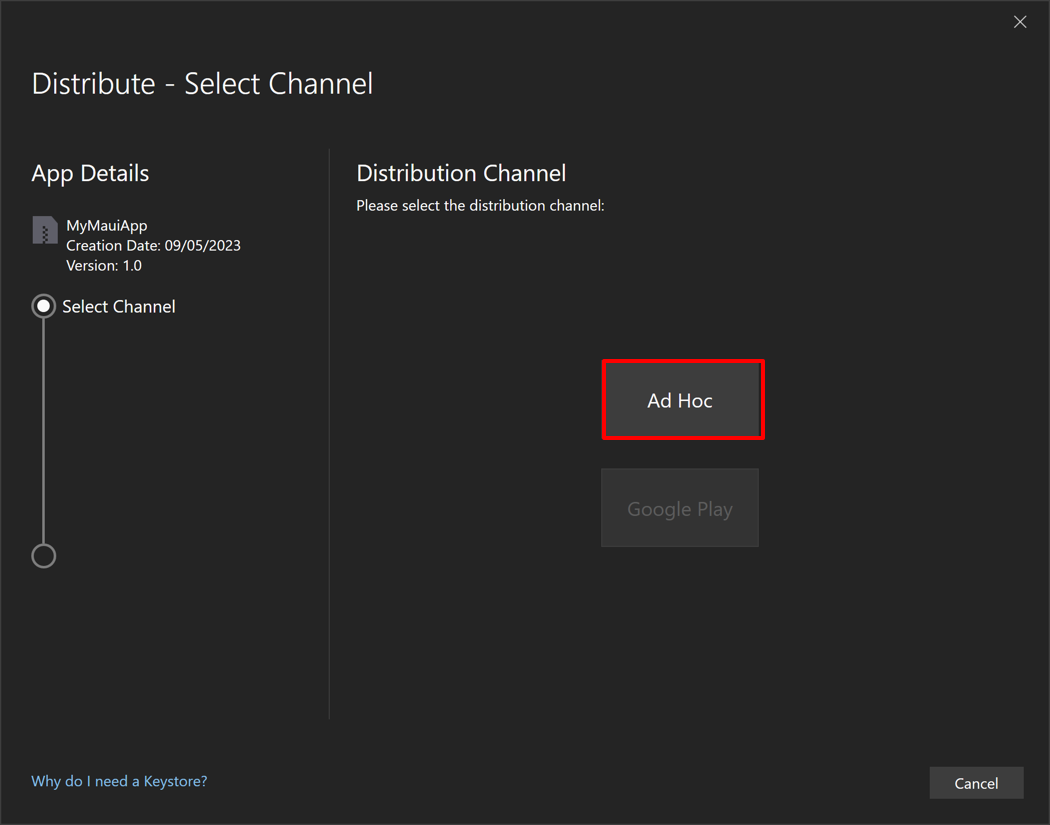
V dialogovém okně Distribuovat – Podpisová identita vyberte + tlačítko a vytvořte novou podpisovou identitu:
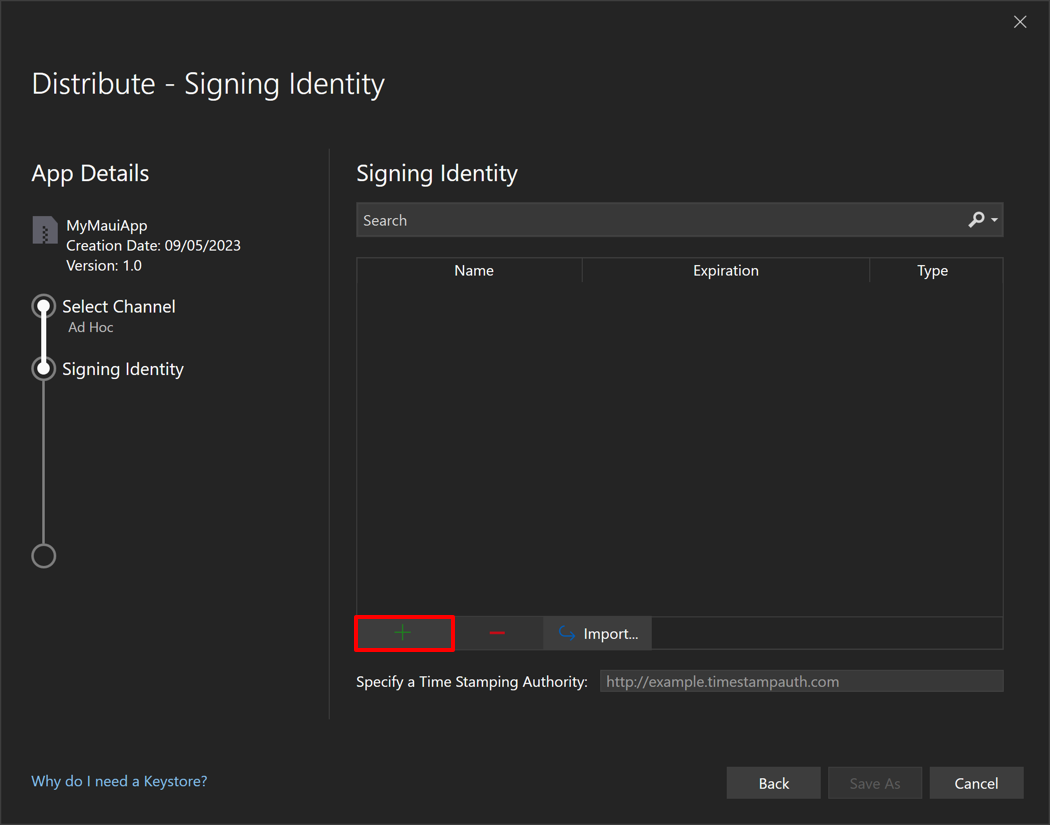
Zobrazí se dialogové okno Vytvořit úložiště klíčů pro Android.
Poznámka:
Případně můžete existující podpisovou identitu použít tak , že vyberete tlačítko Importovat .
V dialogovém okně Vytvořit úložiště klíčů Androidu zadejte požadované informace pro vytvoření nové podpisové identity, která se označuje jako úložiště klíčů, a pak vyberte tlačítko Vytvořit:
- Alias. Zadejte identifikační název klíče.
- Heslo. Vytvořte a potvrďte bezpečné heslo pro váš klíč.
- Platnost. Nastavte dobu v letech, po kterou bude klíč platný.
- Celé jméno, organizační jednotka, organizace, město nebo lokalita, stát nebo kraj a kód země. Tyto informace se ve vaší aplikaci nezobrazují, ale jsou součástí vašeho certifikátu.
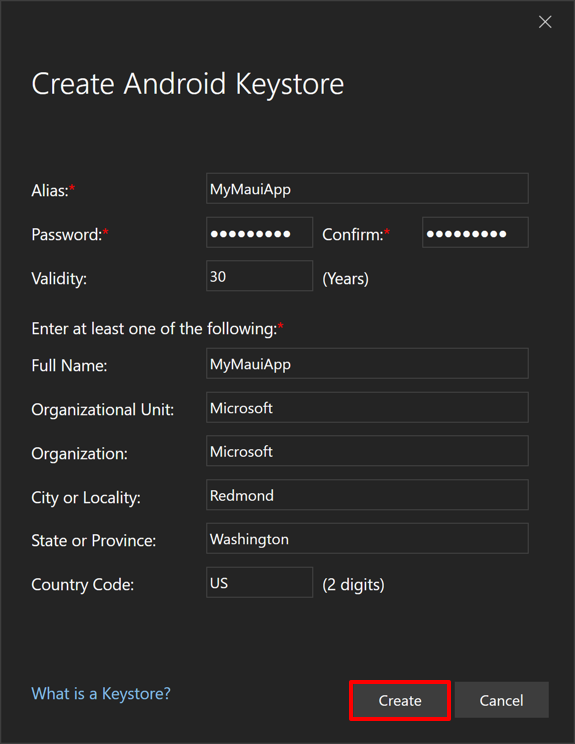
Nové úložiště klíčů, které obsahuje nový certifikát, se uloží do složky C:\Users{Username}\AppData\Local\Xamarin\Mono pro Android\Keystore{Alias}{Alias}.keystore.
Důležité
Úložiště klíčů a heslo se neuloží do řešení sady Visual Studio. Proto se ujistěte, že tato data zálohujete. Pokud ji ztratíte, nebudete moct aplikaci podepsat se stejnou podpisovou identitou.
V dialogovém okně Distribuovat – Podpisová identita vyberte nově vytvořenou podpisovou identitu a vyberte tlačítko Uložit jako :
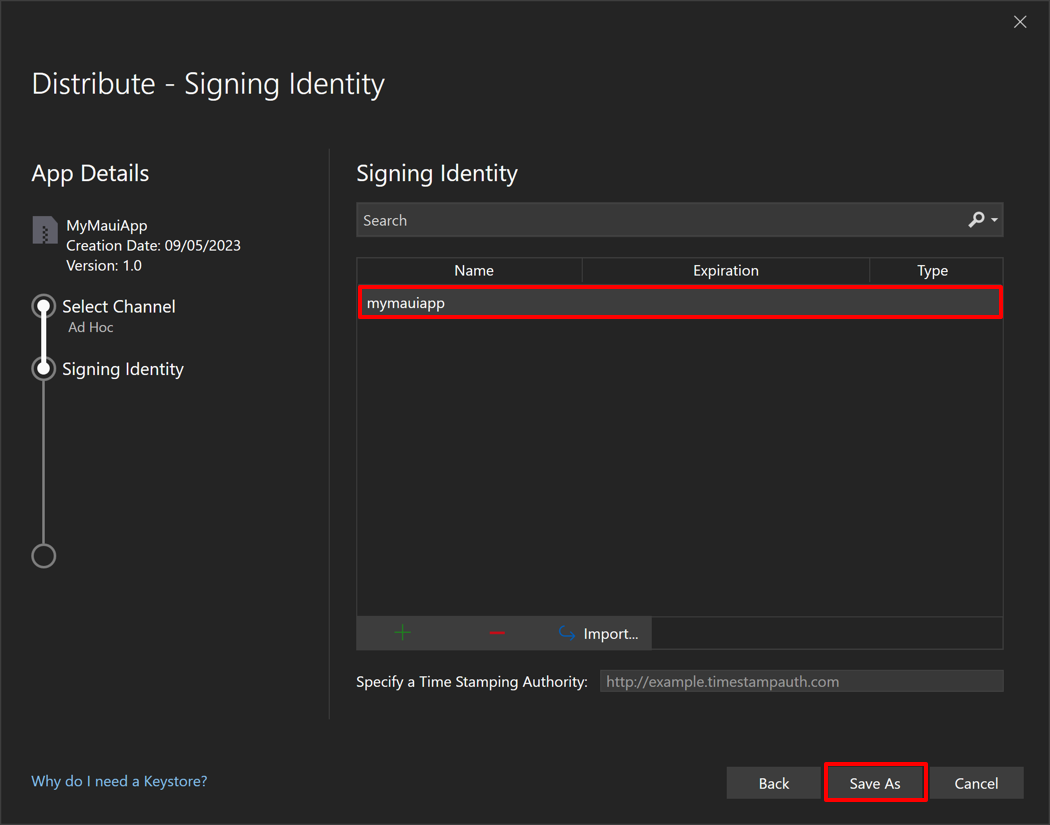
Správce archivu zobrazí proces publikování.
V dialogovém okně Uložit jako potvrďte správnost umístění a názvu souboru balíčku a vyberte tlačítko Uložit .
V dialogovém okně Podpisové heslo zadejte heslo podpisové identity a vyberte tlačítko OK :

Po dokončení procesu publikování ve Správci archivu vyberte tlačítko Otevřít distribuci:
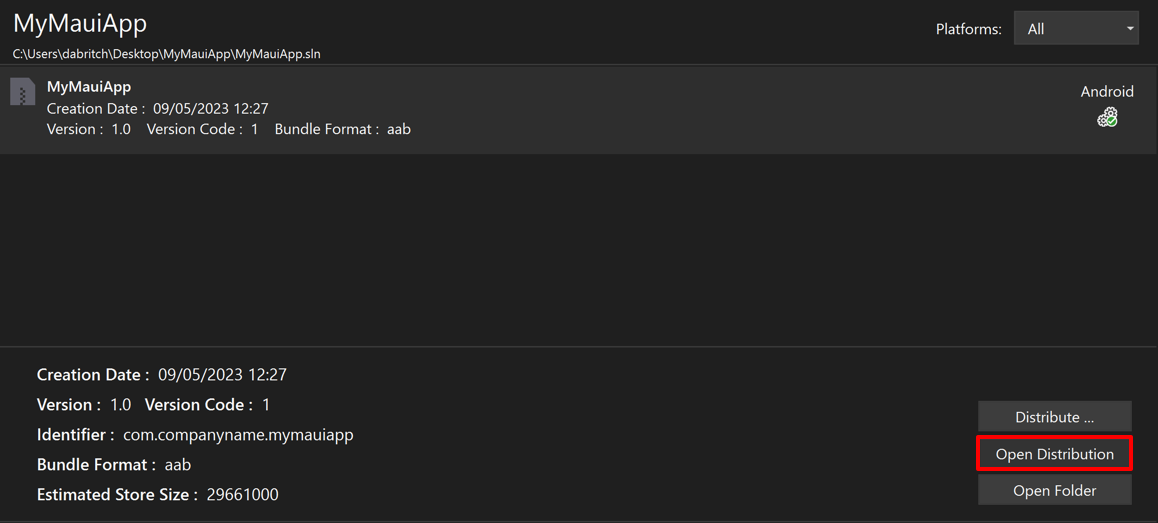
Visual Studio otevře složku obsahující publikovanou aplikaci.
Aplikaci pak můžete distribuovat na zařízení s Androidem prostřednictvím webu nebo serveru. Když uživatelé na svém zařízení s Androidem přejdou na odkaz ke stažení, stáhne se soubor. Android ho automaticky začne instalovat do zařízení za předpokladu, že uživatel nakonfiguroval nastavení tak, aby umožňoval instalaci aplikací z neznámých zdrojů. Další informace o tom, jak povolit aplikace z neznámých zdrojů, najdete v tématu Výslovný souhlas uživatele s neznámými aplikacemi a zdroji v developer.android.com.
